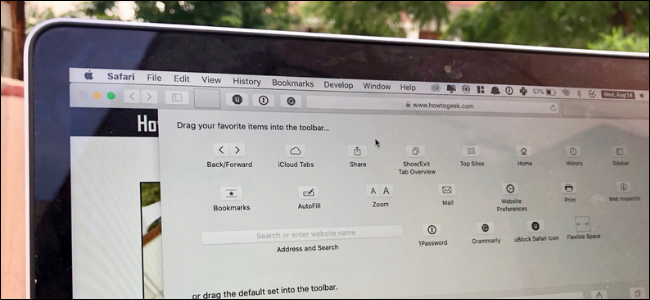Θέλετε να κάνετε την περιήγησή σας πιο αποτελεσματική στο Chrome; Δείτε πώς μπορείτε να χρησιμοποιήσετε συντομεύσεις λέξεων-κλειδιών για να βρείτε γρήγορα πληροφορίες σε οποιονδήποτε ιστότοπο θέλετε.
Όπως θα περίμενε κανείς για ένα πρόγραμμα περιήγησης που έχει κατασκευαστεί από την Google, το Chrome διευκολύνει την αναζήτηση ιστότοπων και τη δημιουργία μοναδικών λέξεων-κλειδιών αναζήτησης. Εάν έχετε χρησιμοποιήσει το Chrome για λίγο, πολλοί έχετε παρατηρήσει ότι το Chrome προσφέρει τη δυνατότητα να κάνετε αναζήτηση στον ιστότοπο πατώντας Αυτί . Συχνά δεν χρειάζεται καν να εισαγάγετε την πλήρη διεύθυνση. απλώς αρχίστε να πληκτρολογείτε το όνομα και θα παρατηρήσετε ότι εμφανίζεται το μήνυμα αναζήτησης στα δεξιά.

Εάν πατήσετε Αυτί στο πληκτρολόγιό σας, το όνομα του ιστότοπου θα μετατραπεί σε μια ετικέτα στα αριστερά και θα μπορείτε να εισαγάγετε μια αναζήτηση στη γραμμή διευθύνσεων. Αν θέλετε να κάνετε αναζήτηση για αυτό το θέμα στην προεπιλεγμένη μηχανή αναζήτησης, κάντε κλικ στο κάτω βέλος ή επιλέξτε την άλλη καταχώριση αναζήτησης στην αναπτυσσόμενη λίστα.

Διαχείριση υπαρχουσών συντομεύσεων λέξεων-κλειδιών
Εάν θέλετε να αλλάξετε τους ιστότοπους που το Chrome σάς επιτρέπει να κάνετε αναζήτηση ή να προσθέσετε έναν άλλο ιστότοπο και λέξη-κλειδί στη λίστα, κάντε δεξί κλικ στη γραμμή διευθύνσεων και επιλέξτε Επεξεργασία μηχανών αναζήτησης .

Εναλλακτικά, ανοίξτε το παράθυρο διαλόγου Επιλογές και κάντε κλικ στο Διαχειρίζονται δίπλα στην επιλογή Προεπιλεγμένη αναζήτηση.

Αυτό θα ανοίξει τη λίστα των μηχανών αναζήτησης. ο Προεπιλεγμένες επιλογές αναζήτησης είναι αυτά που συμπεριλήφθηκαν στο Chrome και είναι διαθέσιμα από τη λίστα Προεπιλεγμένες μηχανές αναζήτησης στο παράθυρο διαλόγου Επιλογές. ο Άλλες μηχανές αναζήτησης είναι αυτά που το Chrome έχει προσθέσει αυτόματα όταν κάνατε αναζήτηση σε έναν ιστότοπο στο Chrome. Μπορείτε να καταργήσετε οποιαδήποτε από τις καταχωρίσεις, να την επεξεργαστείτε ή να την ορίσετε ως προεπιλεγμένη αναζήτηση.

Εδώ κάναμε την αναζήτηση HowtoGeek.com ως προεπιλεγμένη επιλογή. Τώρα, παρατηρήστε ότι παρατίθεται κάτω από το Προεπιλεγμένες επιλογές αναζήτησης .

Επίσης αναφέρεται τώρα στο αναπτυσσόμενο μενού για να επιλέξετε την προεπιλεγμένη μηχανή αναζήτησης στο παράθυρο διαλόγου Επιλογές.

Επεξεργασία λέξεων-κλειδιών αναζήτησης
Μπορείτε επίσης να επεξεργαστείτε υπάρχουσες λέξεις-κλειδιά αναζήτησης όπως αναφέρθηκε παραπάνω. Εάν θέλετε να αλλάξετε την αναζήτηση στο Facebook για να εμφανιστεί όταν εισάγετε Οι φιλοι στη γραμμή διευθύνσεών σας, μπορείτε να το κάνετε αυτό.

Τώρα, παρατηρήστε ότι όταν εισάγουμε τη λέξη οι φιλοι στη γραμμή διευθύνσεων, το Chrome προσφέρει να μας επιτρέψει να αναζητήσουμε στο Facebook.com πατώντας το Αυτί κλειδί.

Οι λέξεις-κλειδιά πρέπει να είναι μοναδικές, αλλά μην ανησυχείτε για τη χρήση της ίδιας λέξης-κλειδιού για δύο ιστότοπους. Εάν προσπαθήσετε να επαναχρησιμοποιήσετε μια υπάρχουσα λέξη-κλειδί, το πλαίσιο ελέγχου στα δεξιά του διαλόγου θα μετατραπεί σε κίτρινο θαυμαστικό που δείχνει ότι η λέξη-κλειδί σας πρέπει να είναι μοναδική. Απλώς εισαγάγετε ένα νέο και θα λειτουργήσει καλά.

Χρησιμοποιήστε τη φαντασία σας. θα μπορούσατε να δημιουργήσετε τη λέξη-κλειδί σας για την αναζήτηση HowtoGeek.com τεχνικές συμβουλές ή κάτι άλλο εύκολο να θυμάστε, ώστε να μπορείτε πάντα να βρείτε τα σεμινάρια μας για να σας βοηθήσουμε στον υπολογιστή σας.

Προσθήκη νέας συντόμευσης αναζήτησης λέξεων-κλειδιών στο Chrome
Θέλετε να προσθέσετε την αναζήτηση του αγαπημένου σας ιστότοπου στο Google Chrome; Δείτε πώς μπορείτε να δημιουργήσετε μια ολοκαίνουργια λέξη-κλειδί για τη μηχανή αναζήτησης. Για αυτό το παράδειγμα, θα προσθέσουμε Τεχηνχ.κομ αναζήτηση στο Chrome, αλλά θα μπορούσατε να προσθέσετε την αναζήτηση οποιουδήποτε άλλου ιστότοπου με τον ίδιο τρόπο.
Πρώτα, περιηγηθείτε στον ιστότοπο που θέλετε να προσθέσετε και πραγματοποιήστε αναζήτηση στον ιστότοπο.

Αυτό θα κάνει αυτόματα το Chrome να δημιουργήσει μια λέξη-κλειδί αναζήτησης για αυτόν τον ιστότοπο. αν δεν το κάνετε, μπορείτε να το προσθέσετε χειροκίνητα. Κοιτάξτε στη γραμμή διευθύνσεων και παρατηρήστε πού εμφανίζεται το ερώτημα αναζήτησης στη διεύθυνση.

Αντικαταστήστε τον όρο αναζήτησης με %μικρό όπως κάναμε σε αυτό το στιγμιότυπο οθόνης. Τώρα αντιγράψτε τη συνολική διεύθυνση, ώστε να μπορούμε να τη χρησιμοποιήσουμε για να δημιουργήσουμε μια νέα λέξη-κλειδί αναζήτησης.

Ανοιξε το Μηχανές αναζήτησης διάλογο όπως παραπάνω και κάντε κλικ στο Προσθήκη .

Στο πλαίσιο διαλόγου, εισαγάγετε τη διεύθυνση του ιστότοπου στο
Ονομα
πλαίσιο και μια λέξη-κλειδί για αυτό στο
Λέξη-κλειδί
κουτί όπως παραπάνω. Τώρα επικολλήστε τη διεύθυνση με την οποία αντιγράψατε
%μικρό
αντί για το ερώτημά σας αναζήτησης στο
Διεύθυνση URL
κουτί. Κάντε κλικ
Εντάξει
όταν τελειώσετε.

Θα δείτε τη νέα σας επιλογή μηχανής αναζήτησης στη λίστα Άλλες μηχανές αναζήτησης λίστα όπως πριν, και μπορεί να την επεξεργαστεί ή να την κάνει προεπιλεγμένη όπως πριν.

Αυτός είναι ένας πολύ καλός τρόπος για να προσθέσετε μηχανές αναζήτησης που δεν φαίνεται να έχουν πάρει από προεπιλογή, όπως ειδικές αναζητήσεις. Εδώ προσθέσαμε την αναζήτηση εικόνων Google με τη λέξη-κλειδί
εικόνες
, χρησιμοποιώντας τα βήματα σε αυτό το σεμινάριο.

Επισκεφτείτε έναν αγαπημένο ιστότοπο με μια λέξη-κλειδί
Μπορείτε επίσης να το χρησιμοποιήσετε για να προσθέσετε έναν τρόπο να επισκεφτείτε γρήγορα έναν αγαπημένο ιστότοπο με μια λέξη-κλειδί. Σε αυτήν την περίπτωση, εισαγάγετε την κανονική διεύθυνση του ιστότοπου στο Διεύθυνση URL πεδίο.

Τώρα, όταν εισαγάγετε τη λέξη-κλειδί σας στο πεδίο διευθύνσεων, θα ανοίξει αυτόν τον ιστότοπο ως προεπιλεγμένη επιλογή. Για παράδειγμα, μπορούμε να ανοίξουμε το Facebook.com απλά πληκτρολογώντας οι φιλοι . Θα μπορούσατε να το κάνετε ακόμα πιο απλό και να εισαγάγετε μόνο έναν χαρακτήρα ως τη λέξη-κλειδί για έναν εξαιρετικά γρήγορο τρόπο πρόσβασης στους αγαπημένους σας ιστότοπους.

συμπέρασμα
Το Chrome καθιστά πολύ πιο εύκολο να προσθέσετε μηχανές αναζήτησης από άλλα προγράμματα περιήγησης, καθώς προσθέτει αυτόματα νέους ιστότοπους αναζήτησης καθώς εκτελείτε αναζητήσεις σε διάφορους ιστότοπους σε ολόκληρο τον ιστό. Σε αντίθεση με τους Firefox, IE και άλλα προγράμματα περιήγησης, συνήθως δεν χρειάζεται να προσθέτετε νέες μηχανές αναζήτησης με μη αυτόματο τρόπο. Ωστόσο, εάν πρέπει να προσθέσετε έναν ιστότοπο που φαίνεται να μην λαμβάνει αυτόματα το Chrome, είναι γρήγορο και εύκολο να το κάνετε. Επιπλέον, η αναζήτηση με λέξεις-κλειδιά καθιστά πιο γρήγορη από ποτέ να ξεκινήσει την αναζήτηση στον ιστότοπο που θέλετε.
Έχετε έναν αγαπημένο ιστότοπο που προσθέσατε στην αναζήτηση του Chrome; Ενημερώστε μας στα σχόλια!